- Szerző Abigail Brown [email protected].
- Public 2023-12-17 06:50.
- Utoljára módosítva 2025-01-24 12:11.
Amit tudni kell
- A ZIP fájl egy tömörített archív fájl.
- Kattintson duplán az egyik megnyitásához Windows vagy macOS rendszerben, vagy használja a 7-Zip fájlt.
- Konvertálja a ZIP-t TAR-ra, 7Z-re, CAB-ra, LZH-ra stb. a Zamzar.com webhelyen.
Ez a cikk bemutatja, hogy mik azok a ZIP-fájlok, és miért használják őket bizonyos helyzetekben. Megvizsgáljuk azt is, hogyan lehet megnyitni egyet a tartalmának megtekintéséhez, és hogyan lehet a benne lévő fájlokat más formátumba konvertálni, vagy magát a ZIP-t egy másik archív formátumba, például TAR. GZ vagy RAR.
Bottom Line
A ZIP fájlkiterjesztésű fájl ZIP tömörítésű fájl, és ez a legszélesebb körben használt archív formátum, amellyel találkozhat. Más archív fájlformátumokhoz hasonlóan ez is egyszerűen egy vagy több fájl és/vagy mappa gyűjteménye, de egyetlen fájlba tömörítve az egyszerű szállítás és tömörítés érdekében.
ZIP-fájlhasználatok
A ZIP-fájlok leggyakrabban szoftverletöltésre használhatók. Egy szoftverprogram tömörítése tárhelyet takarít meg a kiszolgálón, csökkenti a számítógépre való letöltés idejét, és a több száz vagy több ezer fájlt egyetlen fájlba rendezve tartja.
Egy másik példa látható több tucat fénykép letöltése vagy megosztása során. Ahelyett, hogy minden egyes képet külön-külön e-mailben küldene el, vagy egyesével mentene egy webhelyről, a feladó a fájlokat ZIP-archívumba helyezheti, így csak egy fájlt kell átvinni.
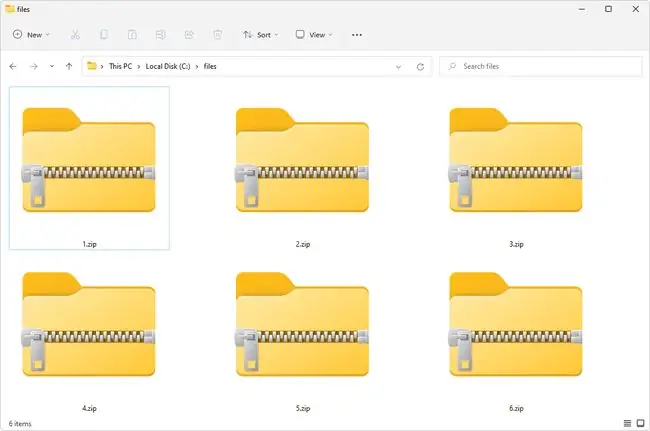
ZIP-fájl megnyitása
A ZIP-fájl megnyitásának legegyszerűbb módja, ha duplán kattint rá, és hagyja, hogy a számítógép megjelenítse a benne lévő mappákat és fájlokat. A legtöbb operációs rendszerben, beleértve a Windowst és a macOS-t is, a ZIP-fájlokat belsőleg kezelik, minden további szoftver nélkül.
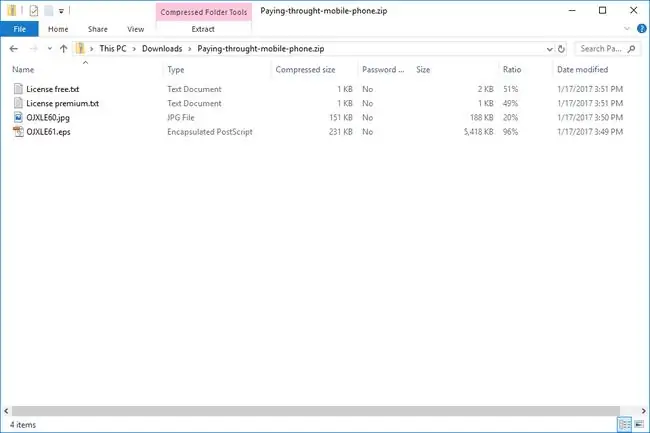
Egyéb eszközök és lehetőségek
Azonban számos tömörítő/kicsomagoló eszköz használható ZIP fájlok megnyitására (és létrehozására). Megvan az oka annak, hogy általában tömörítő/kicsomagoló eszközöknek nevezik őket!
A Windowst is beleértve, szinte minden ZIP fájlt kibontó program képes tömöríteni azokat; más szóval egy vagy több fájlt tömöríthetnek ZIP formátumba. Néhányan titkosíthatják és jelszóval is védhetik őket. Ha egyet vagy kettőt kellene ajánlanunk, az a PeaZip és a 7-Zip lenne, mindkettő kiváló és teljesen ingyenes program, amely támogatja a ZIP formátumot.
Online és mobil lehetőségek
Ha nem szeretne programot használni az archívum megnyitásához, sok online szolgáltatás is támogatja ezt a formátumot. Az olyan szolgáltatások, mint a Files2Zip.com, a B1 Online Archiver és az ezyZip, lehetővé teszik, hogy egyszerűen feltöltse ZIP-fájlját, hogy mindent megtekinthessen benne, majd egy vagy több fájlt külön-külön is letölthet.
Csak akkor javasoljuk az online ZIP-nyitó használatát, ha a fájl a kis oldalon van. Egy nagy archív fájl feltöltése és online kezelése valószínűleg több időt és energiát igényel, mint egy offline eszköz, például a 7-Zip letöltése és telepítése.
A legtöbb mobileszközön is megnyithat egyet. Az iOS-felhasználók ingyenesen telepíthetik az iZip-et, az Android-felhasználók pedig a ZIP-fájlokkal dolgozhatnak a B1 Archiver vagy a 7Zipper segítségével.
Más típusú ZIP fájlok megnyitása
A ZIPX fájlok kiterjesztett zip fájlok, amelyeket a WinZip 12.1-es vagy újabb verziója, valamint a PeaZip és néhány más hasonló archiváló szoftver hozott létre és nyit meg.
Ha segítségre van szüksége egy. ZIP. CPGZ fájl megnyitásához, tekintse meg a Mi az a CPGZ fájl?.
ZIP-fájl konvertálása
A fájlok csak hasonló formátumba konvertálhatók. Például nem konvertálhat egy JPG-képet MP4-videóvá, mint ahogy a ZIP-fájlt sem konvertálhatja át PDF- vagy MP3-formátumba.
Ha ez zavaró, ne feledje, hogy a ZIP-fájlok csak olyan tárolók, amelyek a ténylegesen keresett fájl(ok) tömörített verzióit tartalmazzák. Tehát ha egy ZIP-fájlban olyan fájlok vannak, amelyeket PDF-hez hasonlóan DOCX-re vagy MP3-ból AC3-ba szeretne konvertálni, először ki kell csomagolnia a fájlokat a fenti részben leírt módszerek valamelyikével, majd konvertálnia kell a kibontott fájlokat egy fájl konverter.
Ezzel együtt az archív formátumok közötti konvertálás tisztességes játék (lásd alább), csakúgy, mint a képformátumok közötti konvertálás. Tehát, ha a ZIP-t 7Z vagy TAR. GZ formátumba szeretné konvertálni, csak találnia kell egy konvertert, amely támogatja ezeket a formátumokat.
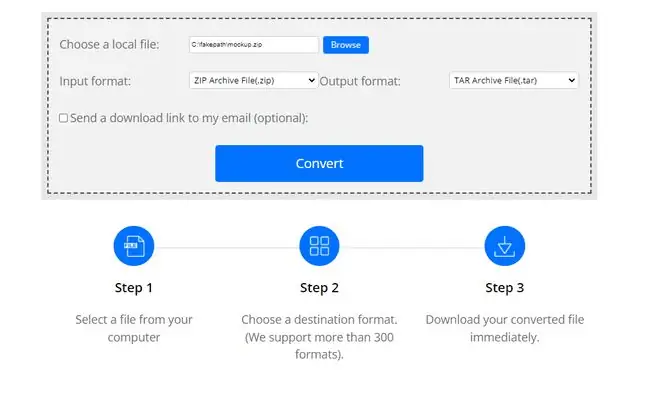
Ajánlott konverterek
Mivel a ZIP egy archív formátum, könnyen konvertálhat egyet RAR, 7Z, ISO, TGZ, TAR vagy bármilyen más tömörített fájlba, mérettől függően kétféleképpen:
- Ha kicsi, erősen javasoljuk a ConvertFiles vagy az Online-Convert.com használatát. Ezek ugyanúgy működnek, mint a már leírt online ZIP megnyitók, ami azt jelenti, hogy a fájlt fel kell töltenie a webhelyre, mielőtt konvertálhatná.
- Nagyobb ZIP-fájlok konvertálásához, amelyeknek a webhelyre való feltöltése sokkal tovább tart, használja a Zip2ISO-t az ISO-formátumba konvertáláshoz, vagy az IZarc-ot, hogy sokféle archívumformátumba konvertálja.
Ha egyik módszer sem működik, próbálja ki az alábbi ingyenes fájlkonvertálók egyikét az alkalmanként használt formátumokhoz, hogy a fájlt másik fájlformátumba konvertálja. Különösen kedveljük a Zamzart, amely 7Z, TAR. BZ2, YZ1 és más archív formátumokká konvertálható.
További információ a ZIP-fájlokról
Az alábbiakban felsoroljuk a kapcsolódó részleteket, amelyek felmerülnek, ha erről a formátumról beszélünk.
Jelszó-helyreállítás ZIP-fájlokhoz
Ha jelszóval védte a fájlt, de elfelejtette a jelszót, jelszótörő segítségével eltávolíthatja azt, hogy visszaszerezze a hozzáférést a fájlokhoz. Az egyik ingyenes program, amely brutális erőt használ a ZIP jelszó eltávolítására, a ZIP Password Cracker Pro.
A ZIP-fájlok ZIP kiterjesztéssel rendelkeznek
Egyes ZIP-fájlok a végső "zip" kiterjesztést megelőzően eltérő kiterjesztéssel rendelkezhetnek. Ne feledje, mint minden fájltípusnál, mindig a legutolsó kiterjesztés határozza meg, hogy mi a fájl.
Például a Photos.jpg.zip továbbra is egy ZIP-fájl, mert a-j.webp
Biztonsági másolatok
Egyes biztonsági mentési szoftverek ZIP formátumban készítenek biztonsági másolatot a fájlokról, így a helytakarékosság érdekében tömörítve vannak, a könnyebb visszakeresés érdekében összegyűjtik, és közös formátumban tárolják, így a biztonsági másolat az eredeti nélkül is megnyitható. biztonsági mentési szoftver. Az egyik ilyen program, amely ezt teszi, a COMODO Backup.
ZIP-fájl létrehozása
ZIP fájl létrehozásához a Windows rendszerben, kattintson jobb gombbal azokra a fájlokra és/vagy mappákra, amelyeknek az archívumban kell lenniük, majd válassza a Küldés a címre > Tömörített (tömörített) mappa. Windows 11 rendszerben a menü megjelenítéséhez válassza a További beállítások megjelenítése lehetőséget.
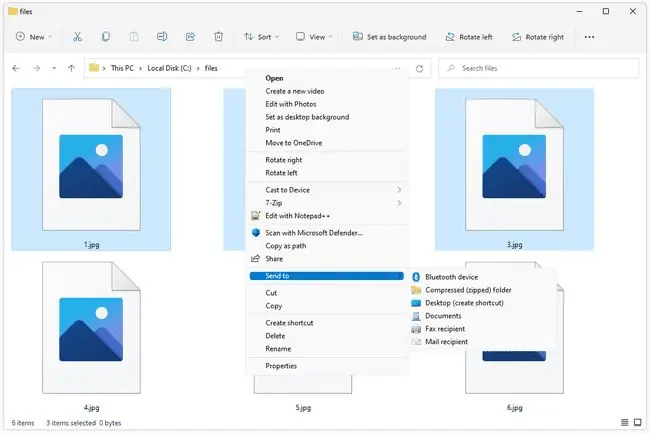
A fájlok/mappák tömörítéséhez MacOS rendszerben kattintson rájuk jobb gombbal, és válassza a Elemek tömörítése menüpontot a menüből az Archive.zip fájl létrehozásához.
Méretkorlát
Egy ZIP-fájl akár 22 bájt is lehet, és körülbelül 4 GB-os is lehet. Ez a 4 GB-os korlát az archívumban lévő bármely fájl tömörített és tömörítetlen méretére, valamint a ZIP-fájl teljes méretére egyaránt vonatkozik.
A ZIP megalkotója, Phil Katz' PKWARE Inc. bevezette a ZIP64 nevű új ZIP formátumot, amely 16 EiB-ra (körülbelül 18 millió TB) emeli a méretkorlátozást. További részletekért tekintse meg a ZIP-fájlformátum-specifikációt.






